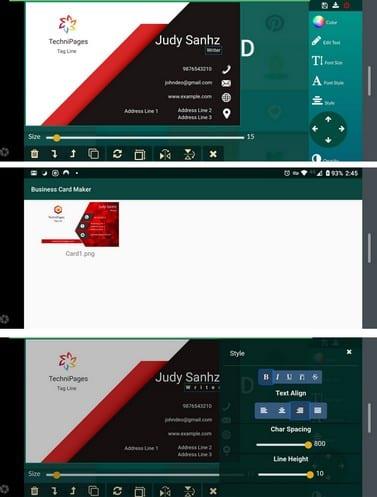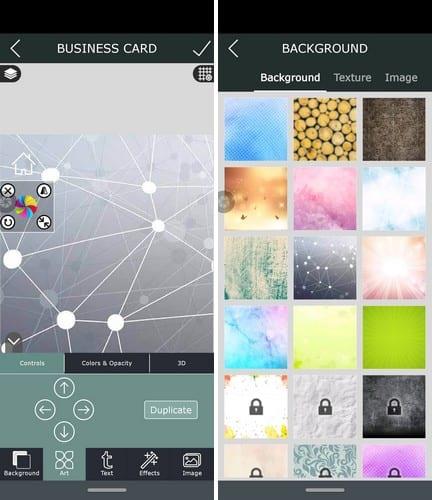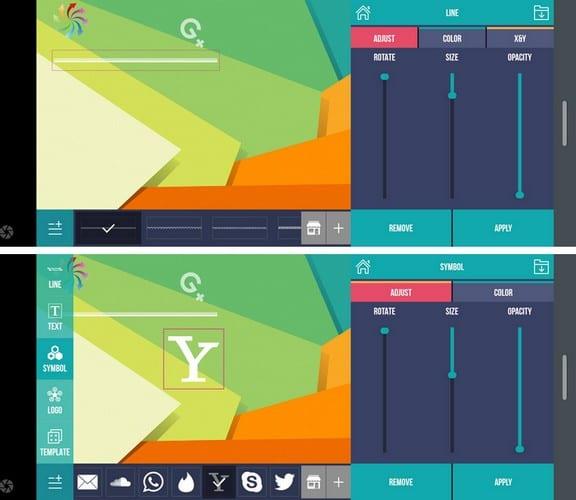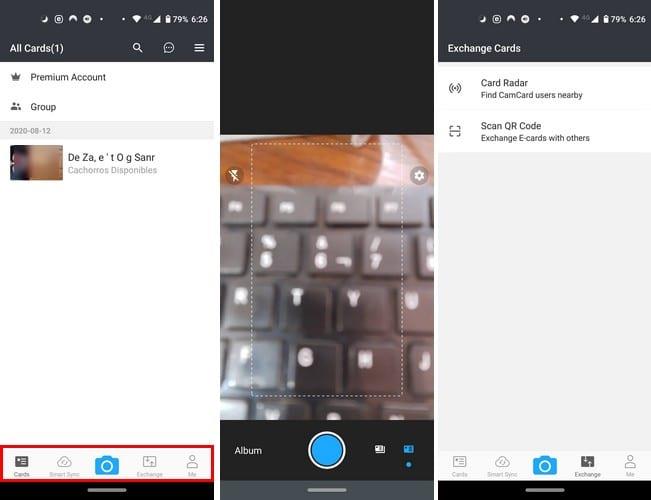Mít digitální vizitku na svém zařízení Android je v dnešní době nutnost. S pandemií by mnozí nemuseli být tak šťastní, že obdrží fyzickou vizitku. Kromě toho, není v dnešní době skoro všechno digitální?
Následující vizitkové aplikace pro Android jsou na Google Play nejoblíbenější. Pomohou vám vytvořit si personalizované vizitky, abyste je mohli dále distribuovat a zároveň udržovat sociální odstup.
1. Business Card Maker Zdarma Photo Visiting Card Maker
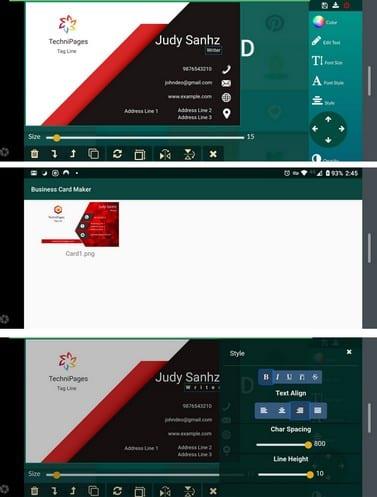
Business Card Maker je oblíbená aplikace na Google Play. S více než 5 miliony stažení nabízí krásné návrhy pro vaše vizitky. K dispozici je bezplatná a verze Pro, kterou si můžete zakoupit za jednorázový nákup za 2,99 $.
Aplikace nabízí více než 75 šablon a více než 100 log (včetně log sociálních médií), ze kterých si můžete vybrat. Loga a modely, které jsou k dispozici pouze pro uživatele Pro, jsou jasně označeny. Můžete navrhnout přední/zadní stranu karty zároveň.
Vytvořením profilu nemusíte vyplňovat své údaje pokaždé, když otevíráte novou šablonu. Již po otevření karty můžete změnit její pozadí. Pokud jde o úpravu ikon, nemá pinch-to-zoom a když si kartu stáhnete, zobrazí vám různé karty najednou místo jedné, kterou můžete snadno sdílet. Není to dokonalé, ale doufejme, že brzy přidají lepší funkce.
2. Tvůrce vizitek
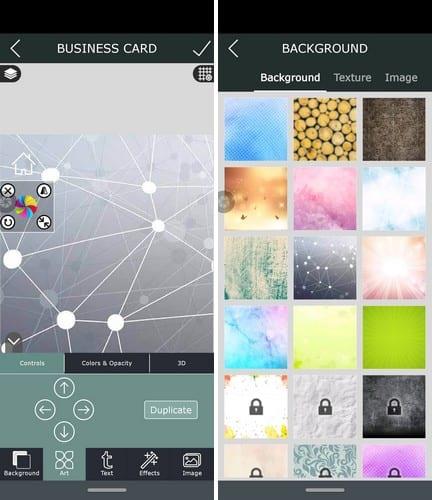
Business Card Maker se velmi liší od první aplikace na seznamu. Tato aplikace vám umožní vytvořit si vizitku od začátku. Začnete výběrem designu pozadí a přidáním ikon sami.
Všechny možnosti v aplikaci nejsou zdarma. Abyste měli přístup ke všemu, co aplikace nabízí, budete muset upgradovat na Premium. Aplikace má na výběr několik roztomilých pozadí, ale způsob, jakým aplikace vytváří vizitku, vám nemusí poskytnout velmi profesionální vzhled.
Upgradem na Pro máte možnost vytvořit si vizitku s návrhářem. Pro chvíle, kdy nevíte, kde začít. Volba, kterou tato aplikace nabízí a která první nenabízí, je, že vám dává možnost vytvořit si vizitku ve vertikálním nebo horizontálním režimu.
3. Tvůrce a tvůrce vizitek
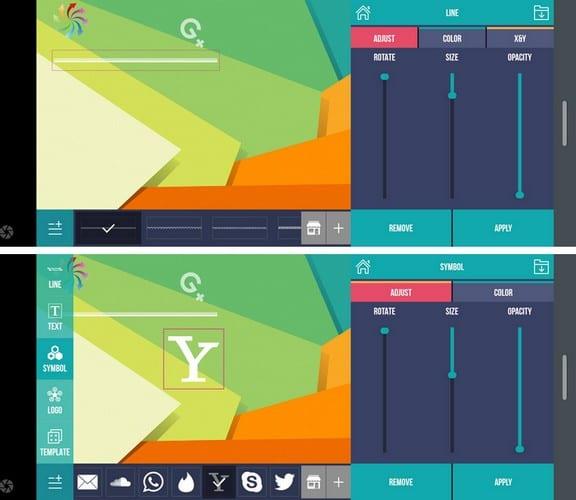
Business Card Maker a Creator fungují pouze v režimu na šířku jako první aplikace. Na výběr nejsou žádné šablony a všechny vizitky jsou vytvořeny od začátku.
Pokud máte na svém zařízení Android šablonu, kterou byste chtěli použít, klepnutím na možnost Galerie ji můžete nahrát. Chcete-li začít, klepněte na možnost Vytvořit a vyberte pozadí. Pokud nevidíte žádné pozadí, které se vám líbí, můžete kdykoli klepnout na ikonu Obchod a zobrazit další možnosti.
Klepnutím na tři řádky vlevo dole získáte přístup k možnostem, jako jsou:
- Čáry – Umožňuje přidat všechny druhy ozdobných čar, aby vaše vizitka vypadala profesionálněji.
- Text – Kromě přidávání informací si je můžete také přizpůsobit úpravou velikosti textu, stylu písma, krytí, polohy a můžete také přidat efekt stínu.
- Symbol – Můžete přidat nejrůznější symboly sociálních médií, telefonu, internetu.
- Loga – Můžete si vybrat z log ve formě zvířat, čtverců, kruhů a mnoha dalších.
Všechny výše uvedené možnosti mají možnost obchodu, kde si můžete stáhnout více toho, co potřebujete. Všechny mají stejnou cenu 0,99 $. Všechny možnosti mají posuvníky, které upravují otočení, velikost a krytí.
4. CamCard – čtečka vizitek
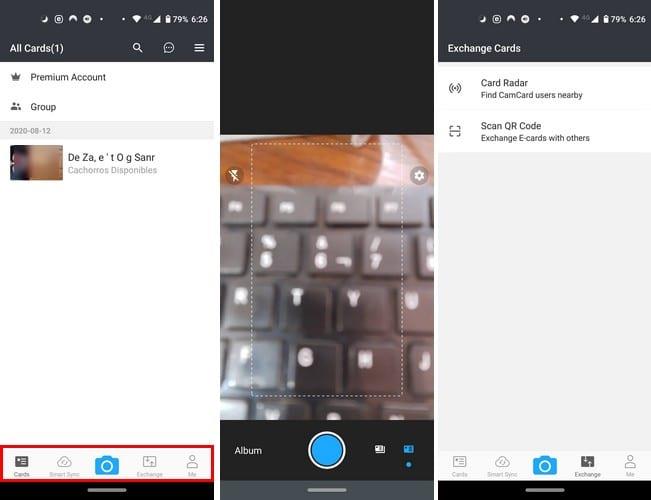
CamCard Reader není aplikace, která vám umožňuje vytvářet vizitky jako ostatní aplikace, ale je to nutnost, protože vám umožní digitalizovat všechny ty, které získáte. Místo toho, abyste vytvořili vizitku jako jiné aplikace, ale místo toho vyplňte všechny své informace a ve spodní části pole Vytvořit kartu se vytvoří standardní vizitka.
Tuto kartu nemůžete upravovat a přidat jiný design nebo barvy, ale místo toho vytvoří odkaz, přes který přenese příjemce na typ stránky profilu.
Aplikace také umožňuje vyměňovat si e-karty s ostatními, najít uživatele CamCard v okolí, chytrou synchronizaci a nechybí ani karta, kde vidíte všechny naskenované karty.
Mezi další funkce patří přidávání poznámek, připomenutí nastavení kontaktů, aktualizace kontaktů, vyhledání kontaktní adresy na mapě a aplikace je také dostupná v různých jazycích.
Závěr
Vizitky se stále používají, ale v digitální podobě, která vám pomůže vyhnout se tomu, abyste neměli zásuvku plnou vizitek. Všechny aplikace jsou zdarma k použití s možností upgradu na Premium. S jakou aplikací začnete?